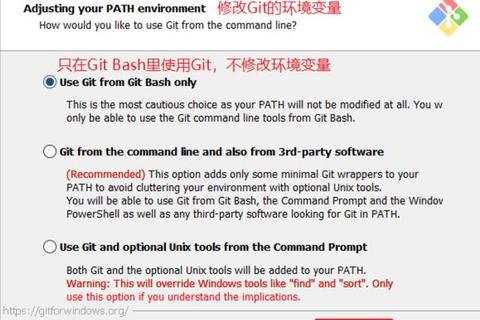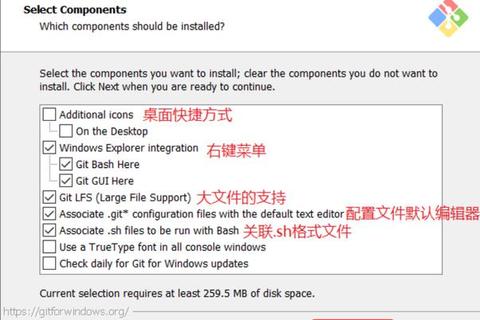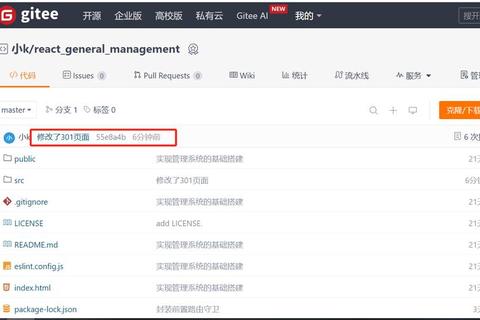Git Bash是一款在Windows系统上提供类Linux终端环境的命令行工具,主要用于执行Git命令和其他Shell命令。它提供了丰富的功能和特色,与其他同类软件相比具有独特的优势。本文将详细介绍Git Bash的功能、特色、同类软件对比、使用说明、安装步骤以及相关应用。
一、软件功能
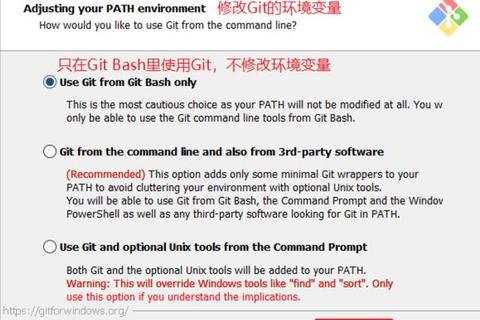
Git基本功能:执行提交代码、创建分支、合并分支、查看提交历史等Git命令。
Linux-Like环境:提供基于Unix的命令行环境,可使用类似于Linux或macOS的命令语法和工具。
终端功能:支持文件导航、文件操作、文本编辑等常见终端功能。
Shell脚本:可编写和运行Shell脚本,自动化各种任务。
二、软件特色
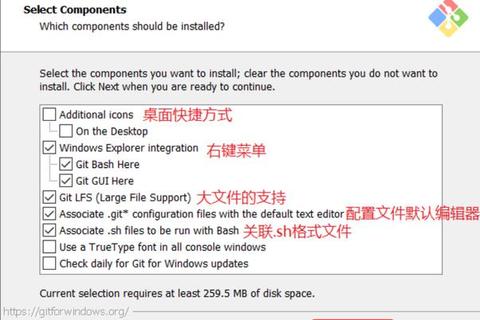
类UNIX环境:提供类似于Linux Shell的命令行体验,适合习惯使用Linux命令行的用户。
轻量级:安装简单,使用方便,适用于日常Git操作。
集成Git:专为Git设计,包含Git所需的所有工具和命令。
三、同类软件对比
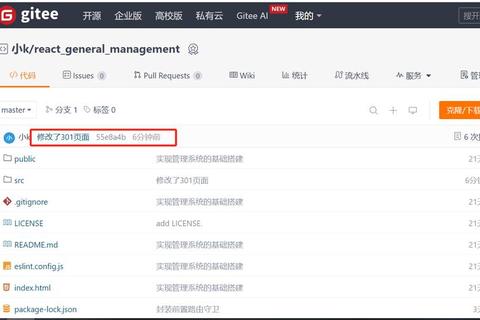
| 软件名称 | 特点 | 适用场景 |
| Windows命令提示符 | 基本命令行操作、批处理文件、环境变量管理、系统管理任务,语法简单,功能有限 | 简单的命令行任务 |
| Windows PowerShell | 高级脚本编写、系统管理自动化、与.NET集成、命令别名、对象管道、跨平台,功能强大,扩展性好 | 复杂的系统管理和脚本编写 |
| Git Bash | Git版本控制、UNIX工具支持、脚本执行,功能相对较少,主要侧重于提供类UNIX工具和Git支持 | Git操作并希望使用UNIX工具 |
四、软件使用说明
基本命令:
`git help`:查看所有Git命令及其用法。
`git config global add user.name "Test User"`:配置Git提交用户名。
`git config global add user.email `:配置Git提交用户邮件地址。
`git clone
`git checkout master`:切换当前分支到master分支。
`git branch fea-ipv6-icmp`:从当前分支创建名为fea-ipv6-icmp的分支。
`git checkout -b fea-ipv6-icmp`:创建并切换到名为fea-ipv6-icmp的分支。
`git branch -a`:查看本地Git仓库的所有分支和当前分支。
`git branch -d fea-ipv6-icmp`:删除未做修改的fea-ipv6-icmp分支。
`git branch -D fea-ipv6-icmp`:删除已做修改的fea-ipv6-icmp分支。
`git status`:查看本地Git仓库的状态。
`git log`:查看本地Git日志。
`git diff`:查看本地Git修改差异。
`git add.`:将所有新增文件添加到Git暂存区。
`git add ipv6-icmp.c`:将当前目录下的ipv6-icmp.c添加到暂存区。
`git add ipv6-icmp.so -f`:将当前目录下的ipv6-icmp.so强制添加到暂存区。
`git commit -m "增加ipv6下的icmp过滤功能"`:提交代码变更。
`git push`:将本地仓库的当前分支同步到服务器。
`git fetch`:获取服务器Git仓库的最新版本到本地,但对本地Git仓库不做任何操作。
`git pull`:获取服务器Git仓库的最新版本,并将服务器上的Git仓库变更合并到本地Git仓库。
`git stash`:将当前对所有文件的更改临时保存起来。
`git stash list`:列出所有的临时保存项目。
`git stash show`:查看最新的一个临时保存项目中的文件更改信息。
`git stash pop`:把所有的临时保存项目弹出还原回来。
`git checkout fea-ipv6-icmp`:切换到fea-ipv6-icmp分支。
`git merge bugfix-ipv6-brokenwindow`:将bugfix-ipv6-brokenwindow分支的代码合并到当前分支。
配置相关:
在`~/.bashrc`文件中可以进行一些配置,例如设置自动运行命令、设置命令行缩写(alias)等。
五、安装步骤
1. 打开Git for Windows官网,点击Download下载Git安装包。
2. 双击下载后的安装程序,进入欢迎界面点击【Next >】。
3. 阅读协议,点击【Next >】。
4. 一路Next,使用默认值完成安装。
5. 安装成功后,可以在开始菜单或启动器中找到Git Bash,并打开一个新的Git Bash终端窗口。
六、相关应用
Git图形化界面软件(如gitk):对仓库的管理更为直观,不需要在命令行中进行繁琐的控制,将各种信息合理的组织在不同的软件窗口中,让一些很繁琐的操作可以在图像软件中只需要一键获得。合理的结合命令行和图形工具可以大大提高软件开发和分支管理的效率。